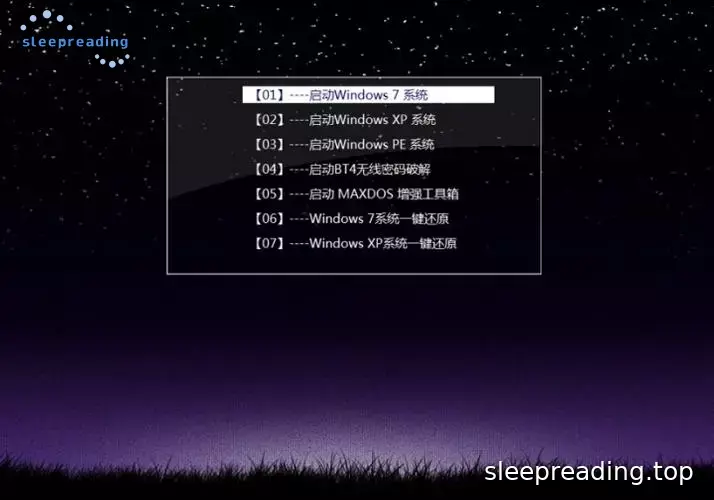文章目录
apps
- 应用多开
- 数据恢复: https://zh-cn.fonelab.com/
- 快捷指令: https://www.rcuts.com/
- 照片备份: https://www.itools.cn/
- 日历应用添加中国节假日/调休等
https://github.com/lanceliao/china-holiday-calender
slide
底部往上滑并停住 → 调出所有后台任务,此时可以任意拖动,两两合并变为多窗口;当然也可以反向操作!直观上的自由组合都支持!
底部往上小滑 → 调出dock栏
拖动某个app到屏幕中间 → 置顶小窗口(也称为’SlideOver’可推到另一边或推到边缘隐藏)
拖动某个app到屏幕一侧 → 多窗口(窗口顶部功能键按住也可拖动);可以是同一个App! 注意:并不是每个app都支持多窗口,但总是可以做成SlideOver
四指左右滑 → 切换app; 或者单指滑’dock水平线'
边框往里滑 → 调出置顶小窗口SlideOver
右上角往下滑 → 控制中心(几乎所有图标都支持长按!)
右下角往中滑 → 备忘录(ipadOS)
keyboard
调出的键盘过大 → 两指往里捏
单个键钮往下滑 → 其他字符
空格键按住拖动 → 定位光标; 或两个手指按住键盘拖动!
双击ctrl → 语音转文字
pencil
锁屏时点一下屏幕 → 备忘录
左下角往中间滑 → 截图并进入编辑
画框时hold住 → 变成规则形状
轻巧侧面 → 切换到橡皮擦(再次回来)
带字母’A’的画笔会将手写字变为键盘输入形式! 浏览器-搜索栏-输入框可直接用笔手写!
内容上乱涂(波浪线)可以删除
用笔直接圈选文字(或在文字上画水平线)可直接选取
文字中间画一条竖线可以插入一个空格; 长按出现插入符,可以插入一大段文本!
notes
点击三下 → 选中整段文字
三指捏合 → 拷贝; 两次是剪贴
三指张开 → 粘贴
三指左滑 → 撤销
三指右滑 → 重做
使用扫描文档的功能,上课前先扫描书本,再做笔记比较好用